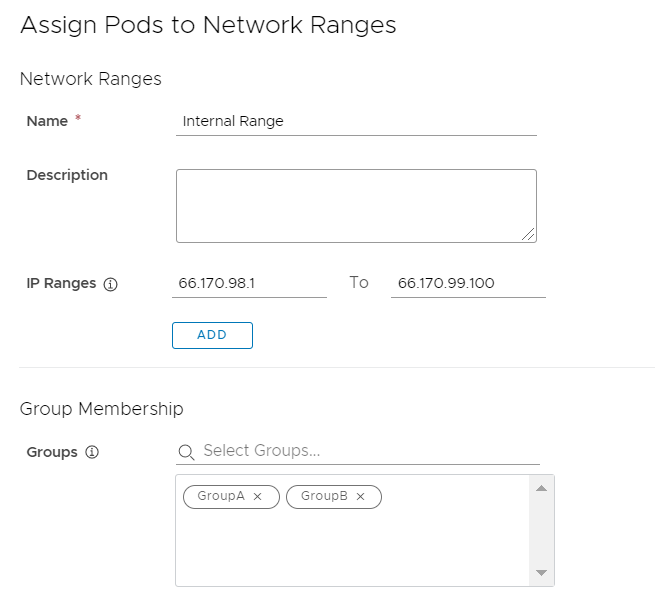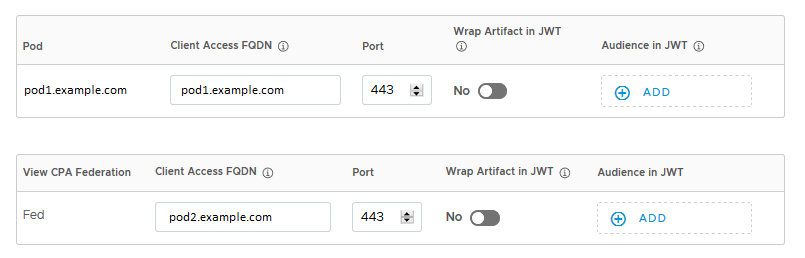Dans le cadre de l'intégration de Workspace ONE Access et d'Horizon, spécifiez les noms de domaine complets de l'accès du client pour les plages réseau afin que les utilisateurs se connectent à l'instance d'Horizon Server appropriée selon leur plage réseau. En outre, vous pouvez filtrer les utilisateurs en spécifiant des groupes d'utilisateurs pour chaque plage réseau.
Lorsque vous créez une collection d'applications virtuelles Horizon, l'assistant vous guide vers l'onglet Plages réseau pour configurer les noms de domaine complets d'accès du client pour les espaces et la fédération d'espaces de la collection. Après avoir créé la collection, vous pouvez modifier à tout moment les noms de domaine complets d'accès du client dans l'onglet Plages réseau.
Des noms de domaine complets d'accès du client doivent être définis sur toutes les plages réseau de votre locataire pour les espaces et les fédérations d'espaces Horizon. Si un nom de domaine complet d'accès du client n'est pas défini dans la plage réseau, les utilisateurs qui accèdent aux ressources Horizon via cette plage réseau ne peuvent pas lancer leurs applications et postes de travail affectés. Assurez-vous que chaque fois que vous créez des plages réseau, vous modifiez également les collections d'applications virtuelles pour ajouter des noms de domaine complets d'accès du client pour des espaces et des fédérations d'espaces Horizon à la nouvelle plage réseau.
Vous pouvez configurer les noms de domaine complets d'accès du client Workspace ONE Access de l'une des manières suivantes :
- Utilisez uniquement des plages réseau pour diriger les utilisateurs vers les noms de domaine complets d'accès du client appropriés.
Créez plusieurs plages réseau et spécifiez les noms de domaine complets d'accès du client pour chaque plage réseau. Ne sélectionnez aucun groupe d'utilisateurs pour les plages réseau. Tous les utilisateurs seront dirigés vers les noms de domaine complets d'accès du client en fonction de la plage réseau à partir de laquelle ils accèdent à leurs applications et postes de travail Horizon attribués.
Par exemple, vous pouvez créer des plages réseau distinctes pour l'accès interne et externe, et spécifier les noms de domaine complets d'accès du client appropriés pour chaque plage.
- Utilisez des plages réseau et des groupes pour diriger les utilisateurs vers les noms de domaine complets d'accès du client appropriés.
Créez plusieurs plages réseau et spécifiez les noms de domaine complets d'accès du client pour chaque plage. Sélectionnez également des groupes d'utilisateurs pour les plages réseau. Pour que les utilisateurs puissent lancer des applications et des postes de travail Horizon à partir d'un nom de domaine complet d'accès du client, leur adresse IP client doit correspondre à la plage réseau et ils doivent appartenir à au moins un des groupes sélectionnés pour la plage réseau. Si aucun groupe n'est sélectionné pour une plage réseau, tous les utilisateurs dont l'adresse IP client correspond à la plage réseau peuvent lancer des applications et des postes de travail à partir du nom de domaine complet d'accès du client de cette plage réseau.
Par exemple, vous pouvez créer des plages réseau distinctes pour l'accès interne et externe et filtrer les utilisateurs pour chaque plage selon qu'ils appartiennent à un groupe d'employés permanents ou à un groupe d'employés temporaires.
Note : Si vous ne souhaitez pas créer plusieurs plages réseau, vous pouvez configurer des groupes d'utilisateurs sur la plage réseau par défaut ALL RANGES pour chaque collection d'applications virtuelles. Seuls les utilisateurs qui appartiennent à l'un des groupes sélectionnés pourront lancer des applications et des postes de travail Horizon à partir du nom de domaine complet d'accès du client ALL RANGES.Par exemple, vous pouvez créer différentes collections d'applications virtuelles pour des espaces dans différentes régions, créer des groupes d'utilisateurs par région et sélectionner les groupes d'utilisateurs appropriés pour la plage réseau ALL RANGES pour chaque collection.
Si vous configurez des plages réseau qui se chevauchent, Workspace ONE Access applique les règles suivantes pour trouver la meilleure correspondance pour l'utilisateur :
- Si l'adresse IP client de l'utilisateur correspond à plusieurs plages et qu'aucun groupe n'est spécifié pour l'une des plages réseau, la plage réseau qui a été créée le plus récemment est utilisée pour déterminer le nom de domaine complet d'accès du client pour l'utilisateur.
- Si l'adresse IP client de l'utilisateur correspond à plusieurs plages réseau et que les groupes de l'utilisateur ne correspondent qu'à l'une de ces plages réseau, la plage réseau qui correspond à la fois à l'adresse IP et aux groupes du client est utilisée pour déterminer le nom de domaine complet d'accès du client pour l'utilisateur.
- Si l'adresse IP du client correspond à plusieurs plages réseau et que l'utilisateur appartient à un ou plusieurs groupes dans toutes ces plages réseau, la plage réseau comptant le plus de correspondances de groupes d'utilisateurs est utilisée pour déterminer le nom de domaine complet d'accès du client pour l'utilisateur.
- Si l'adresse IP du client correspond à plusieurs plages réseau et que le nombre de groupes d'utilisateurs qui correspondent est identique sur plusieurs plages réseau, la plage réseau qui a été créée le plus récemment est utilisée pour déterminer le nom de domaine complet d'accès du client pour l'utilisateur.
Conditions préalables
Un rôle super administrateur ou un rôle personnalisé qui peut effectuer l'action Gérer les paramètres dans le service de gestion des identités et des accès est requis pour créer et modifier des plages réseau.